Spis treści
| Användbara lösningar | Steg-för-steg felsökning |
|---|---|
| Diskpartition CMD | Steg 1: Du kan använda de två metoderna som nämns ovan för att öppna kommandotolken eller Kör-fönstret... Fullständiga steg |
| EaseUS Partition Master |
1. Diskmigrering och kloning... Fullständiga steg 2. Partitionsåterställning... Fullständiga steg |
"Det gick inte att välja en enhet, eftersom den visar 0 MB när jag installerade Windows 10, jag försökte checka in cmd, men jag vet inte dess instruktioner. Kan jag få cmd-guiden eller annan programvara?"
Är du förvirrad över hur man använder diskpartition cmd? Oroa dig inte. Vi vet vad du vill veta. I det följande listar den här sidan många praktiska tips om cmd. Och vi rekommenderar en programvara från tredje part - EaseUS Partition Master Professional som kan ersätta cmd-funktionen.
Översikt över diskpartition cmd
Cmd, förkortningen för kommando, är ett Microsoft Windows-kommando som öppnar Windows kommandoradsfönster.
Anmärkningar: Windows 95 & 98-användare kan bara gå in på kommandoraden genom att ange kommando; andra Windows-användare kan ange kommando eller cmd för att använda.
Hur man öppnar Windows cmd
Metod 1: Du kan mata in cmd i startmenyns sökfält för att öppna Windows kommandotolk.
Metod 2: Du kan trycka på Win+R för att öppna rutan Kör, skriv cmd och tryck på Enter.
Vad är Diskpart
Efter öppen cmd måste du skriva 'diskpart' för diskpartitionering. Diskpart är ett kommandoradsverktyg i Windows 10, som gör att du kan använda diskpartition genom att använda Diskparts kommandotolk, inklusive skapa, slå samman, utöka, krympa, formatera, ta bort, torka diskpartition och andra funktioner.
Därefter kommer vi att ge mer information om hur du använder diskpartition cmd i Windows 11/10. Om du gillar den här sidan, tveka inte att klicka på knapparna nedan för att dela den med fler!
Hur man använder diskpartition cmd i Windows 11/10
Steg för att skapa en partition i Windows 11/10 med kommandotolken.
Varning: Använd inte Diskpart förrän en fullständig säkerhetskopia.
Steg 1: Du kan använda de två metoderna som nämns ovan för att öppna kommandotolken eller Kör-fönstret.
Steg 2: Ange Diskpart
Steg om viktiga partitionsfunktioner är som följer:
- Skapa en partition med Diskpart
1. Vid Diskpart-prompten skriver du: List Disk
2. Inmatning: Välj Disk * (* representerar disknumret)
3. Typ: Skapa partitions primär storlek=*(* betyder partitionsstorleken.)
4. Inmatning: Tilldela bokstav=* (* representerar Välj en enhetsbeteckning som inte redan används.)
5. Skriv: Exit (Exit är Esc längst upp till vänster på tangentbordet.)
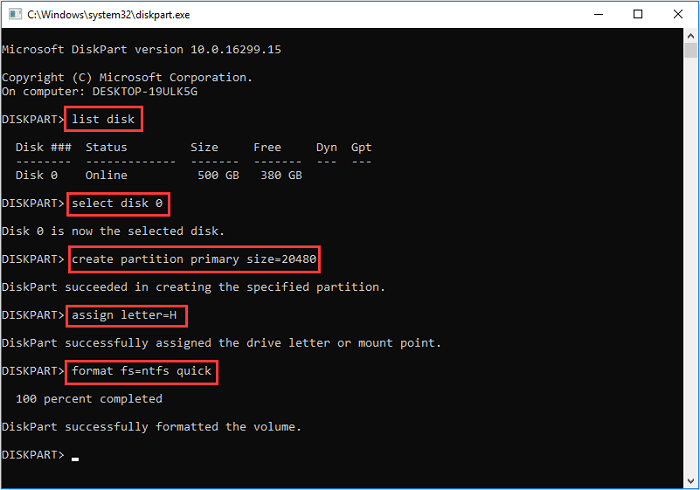
- Utöka en partition med Diskpart
Obs: Om du provar det eller någon annan metod, se till att du har en fullständig säkerhetskopia.
1. Kontrollera att angränsande ledigt utrymme är tillgängligt på samma enhet och att ledigt utrymme finns bredvid den partition du tänker utöka, utan några partitioner emellan.
2. Skriv: Välj disk * (Väljer disken.)
3. Skriv: Välj volym *(Väljer volym.)
4. Typ: Extend Size=*
5. Typ: Avsluta
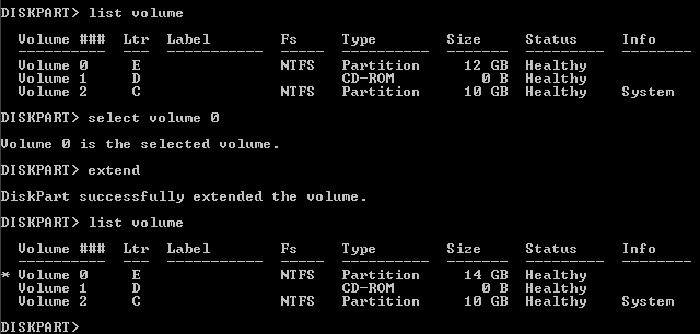
- Ta bort en partition med Diskpart
Obs: Du kan inte ta bort ett aktivt system eller en startpartition eller en partition med en dynamisk sidfil.
1. Inmatning: Diskpart.exe
2. Välj disk *
3. Välj partition *
4. Ta bort partition
5. Avsluta
- Torka av en disk med Diskpart
Denna operation raderar all data på disken.
1. Skriv: Välj disk *
2. Typ: Rengör alla (kommandot CLEAN ALL tar bort all partitions- och volyminformation från hårddisken som fokuseras på.)
3. Avsluta
Diskdelen har även andra funktioner, såsom tilldela enhetsbokstäver, krympa partition, markera partition som aktiv, konvertera MBR/GPT. Om du vill lära dig dessa delar kommer FAQ, i slutet av artikeln, att ge dig rätt svar.
Efter att ha läst guiden ovan tror jag att du har en specifik förståelse för hur du använder cmd via Diskpart i Windows 11/10. Cmd är ett kraftfullt verktyg, men det är inte lämpligt för en nybörjare. Feloperationer kan lätt orsaka partitionsproblem. Det finns en bättre programvara - EaseUS Partition Master.
Hur man hanterar partitioner med EaseUS Partition Master
EaseUS Partition Master är en allt-i-ett-partitionshanterare som hjälper dig att skapa, ändra storlek på, klona, flytta, slå samman och formatera partitioner. Följande videohandledning visar hur du skapar, raderar, förminskar och ändrar storlek på en partition med detta kraftfulla diskhanteringsprogram.
Gillas av miljontals användare. Den innehåller alla funktioner som Diskpart har och många andra överlägsna funktioner som de två som visas nedan.
1. Diskmigrering och kloning
Nuförtiden, för bättre prestanda för datordisken, kanske du vill migrera operativsystemet och klona disken till måldisken. Det sparar användarens tid att ladda ner program. Det tar bara några få steg för att få anmärkningsvärda resultat. Det finns till exempel en guide om att överföra Windows 10 till en annan enhet .
Steg för att migrera OS till HDD/SSD:
- Kör EaseUS Partition Master och välj "Clone" från vänstermenyn.
- Markera "Migrate OS" och klicka på "Next".
- Välj SSD eller HDD som måldisk och klicka på "Nästa".
- Kontrollera Varning: data och partitioner på måldisken kommer att raderas. Se till att du har säkerhetskopierat viktig data i förväg. Om inte, gör det nu.
- Klicka sedan på "Ja".
- Förhandsgranska layouten för din måldisk. Klicka sedan på "Start" för att börja migrera ditt operativsystem till en ny disk.
- Efter detta klickar du på "Starta om nu" eller "Klar" för att avgöra om du vill starta om datorn från den nya disken omedelbart.
"Starta om nu" betyder att ändringarna ska behållas omedelbart, medan "Klar" betyder att du behöver starta om datorn senare manuellt.

Obs: Operationen att migrera OS till SSD eller HDD kommer att radera och ta bort befintliga partitioner och data på din måldisk när det inte finns tillräckligt med oallokerat utrymme på måldisken. Om du sparat viktiga data där, säkerhetskopiera dem till en extern hårddisk i förväg.
2. Partitionsåterställning
Partition Recovery är en praktisk funktion som riktar in sig på dina förlorade partitioner.
Det är värt att försöka skanna din valda disk. Tiden för en djupsökning kan vara i linje med din diskvolym.
Du kan läsa den relaterade artikeln om " återställ oallokerat utrymme i Windows 10 " för att lära dig ytterligare.
Steg 1. Öppna EaseUS Partition Master och klicka på "Partition Recovery". Välj måldisken med din förlorade partition och klicka på "Ny skanning".

Steg 2. Vänta tålmodigt för att låta programvaran utföra "Quick Scan" och "Full Scan" operationen. Den kommer att markera din borttagna partition som "förlorad" som Status-sektionen. Välj den förlorade partitionen och klicka på "Återställ".

Du kan också dubbelklicka på partitionen du letar efter för att förhandsgranska dess innehåll och klicka på "OK" för att bekräfta.

Steg 3. Vänta tålmodigt och klicka på "Klar" när återställningsprocessen för partitionen är klar.

FAQ
1. Hur använder jag kommandot diskpart i Windows 11/10?
-Starta i Windows 10
-Tryck på Windows-tangenten och C för att öppna charmraden.
-Skriv cmd
-Klicka på Kommandotolken
-När kommandotolken öppnas, skriv diskpart
-Tryck på Enter
2. Hur tilldelar man enhetsbeteckning via Diskpart?
--Skriv "tilldela bokstav=F" (F kan ersättas med en annan bokstav som inte har använts ännu).
--Och sedan kommer du att få ett meddelande som säger: DiskPart har framgångsrikt tilldelat enhetsbeteckningen eller monteringspunkten.
3. Hur man krymper partitionen via Diskpart
Skriv shrink direkt kommer automatiskt att krympa partitionen av Windows, och du kan också skriva shrink wanted=*** för att definiera din partitionsstorlek.
(Till exempel: Skriv "krymp önskat=10240". Och sedan får du ett meddelande som säger: DiskPart har lyckats krympa volymen med 10 GB.)
Obs! Du kan bara minska storleken på en volym om den är formaterad med NTFS-filsystemet.
4. Hur markerar man en partition som aktiv via Diskpart?
--Typ aktiv.
--Och sedan kommer du att få ett meddelande som säger: DiskPart markerade den aktuella separationen som aktiv.
5. Hur rengör man disk/konverterar en disk till GPT/konverterar en disk till MBR?
-Typ: listdisk.
-Typ: välj disk 1.
-Typ: ren.
-Typ: konvertera gpt eller konvertera mbr.
Powiązane artykuły
-
Ladda ner programvara för korrupt minne SD-kortformatering [SD Card Formatter Online]
![author icon]() Joël/2024/09/27
Joël/2024/09/27
-
Hur man slår samman partitioner i Windows 10 [Säker och snabbguider]
![author icon]() Joël/2024/09/19
Joël/2024/09/19
-
Hur man tar bort USB-partition i Windows 10/11
![author icon]() Joël/2024/10/25
Joël/2024/10/25
-
Windows Boot Manager visas inte i BIOS | Fast
/2025/03/18
